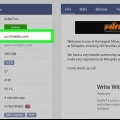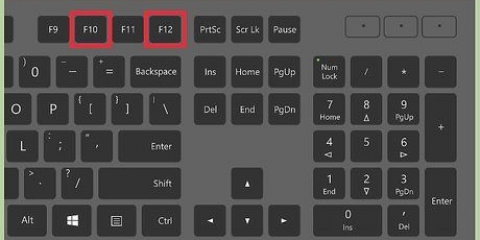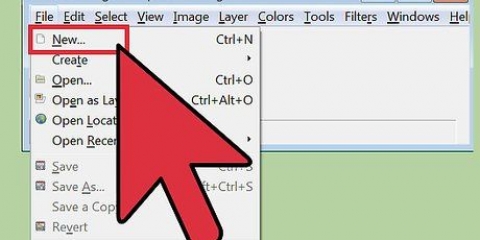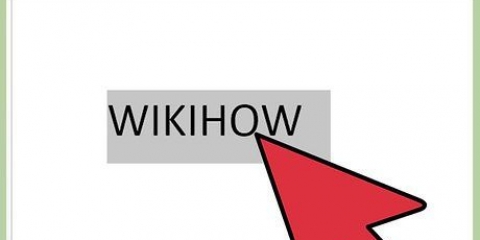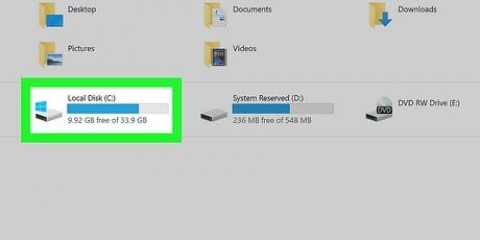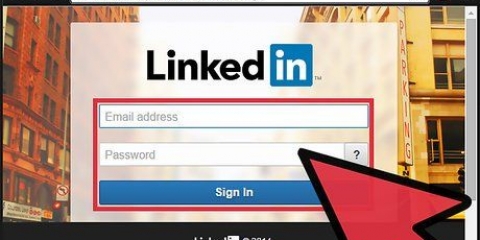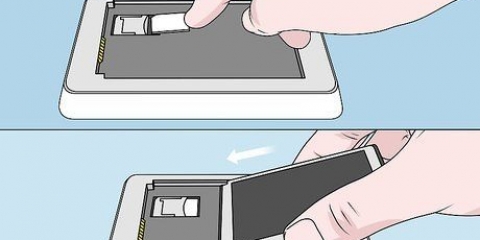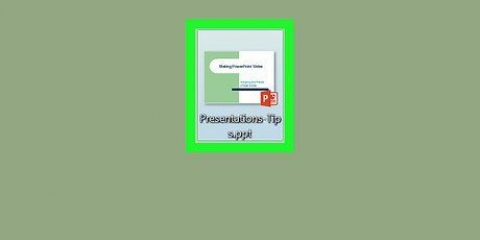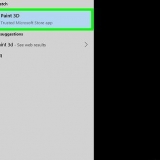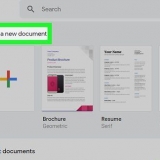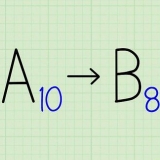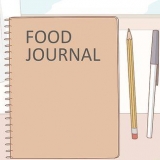Opretter forbindelse til en proxyserver
Indhold
Proxyservere er computere eller applikationer på et netværk, der fungerer som gateways til en større netværksstruktur, såsom internettet og større servere, for større effektivitet og pålidelighed. Tilslutning til en proxyserver sker ved at anmode om protokoladressen og indstille den på den webbrowser, du bruger.
Trin
Metode 1 af 4: Opretter forbindelse til en proxyserver i Google Chrome

1. Start Google Chrome. Gør dette via genvejen på dit skrivebord.

2. Gå til Indstillinger. Klik på menuknappen i øverste højre hjørne af browservinduet for at åbne en pop op-menu. Vælg "Indstillinger" fra rullemenuen for at åbne Google Chrome browserindstillinger.

3. Gå til Avanceret. Klik på `Vis avancerede indstillinger` for at få vist yderligere browserindstillinger.

4. Åbn vinduet `Internetegenskaber`. Rul ned på fanen Indstillinger til kategorien `Netværk`, og klik på knappen `Skift proxyindstillinger` for at åbne et lille vindue med `Internetegenskaber`.

5. Se aktuelle LAN-indstillinger. Klik på `LAN-indstillinger` i det lille vindue for at se de aktuelle indstillinger for dit lokale netværk.

6. Aktiver proxyindstillingerne. Gør dette ved at markere afkrydsningsfeltet ud for `Brug en proxyserver til dit LAN`.

7. Indtast IP-adressen og portnummeret på den proxyserver, du vil oprette forbindelse til. Gør dette i de respektive tekstfelter.
Hvis du ikke kender IP-adressen og portnummeret på den proxyserver, du vil oprette forbindelse til, skal du kontakte din virksomheds it-medarbejdere.

8. Gem dette. Klik på "OK" for at gemme ændringer foretaget af Chromes proxyserverindstilling.

9. Test forbindelsen. Indtast webadressen på den server, du vil oprette forbindelse til, i Google Chromes adresselinje for at teste forbindelsen.
Metode 2 af 4: Tilslutning til en proxyserver i Mozilla Firefox

1. Start Mozilla Firefox. For at gøre dette skal du klikke på genvejen på dit skrivebord.

2. Åbn menuen. Klik på menuknappen i øverste højre hjørne af browservinduet for at åbne en pop op-menu.

3. Åbn menuen Indstillinger. Vælg `Indstillinger` fra rullemenuen for at åbne Mozilla Firefox browserindstillinger.

4. Gå til Forbindelsesindstillinger. Klik på knappen `Indstillinger` i sektionen `Forbindelser` på fanen `Netværk` i vinduet `Indstillinger` for at åbne din browsers forbindelsesindstillinger.

5. Aktiver `Manuel proxy-konfiguration`. Klik på alternativknappen ud for `Manuel proxy-konfiguration` for at aktivere indstillingen.

6. Indtast IP/HTTP-adressen og portnummeret på den proxyserver, du vil oprette forbindelse til. Gør dette i de respektive tekstfelter.
Hvis du ikke kender IP-adressen og portnummeret på den proxyserver, du vil oprette forbindelse til, skal du kontakte din virksomheds it-medarbejdere.

7. Gem indstillingerne. Klik på `OK` for at gemme ændringer foretaget i Firefox`s proxyserverindstilling.

8. Test forbindelsen. Indtast webadressen på den server, du vil oprette forbindelse til, i Mozilla Firefox-adresselinjen for at teste forbindelsen.
Metode 3 af 4: Opretter forbindelse til en proxyserver i Safari

1. Start Safari. Klik på genvejen på dit skrivebord eller Dock (på en Mac).

2. Gå til Præferencer. Klik på `Safari` øverst til venstre på menulinjen og vælg `Preferences` fra rullelisten for at åbne det tilsvarende vindue.

3. Gå til Avancerede indstillinger. Klik på tandhjulsikonet i højre side af præferencevinduet for at se Safaris avancerede indstillinger.

4. Klik på knappen `Skift indstillinger`. Nu kan du begynde at tilføje eller redigere alle nuværende proxyer, der bruges i browseren.

5. Vælg en proxy. Vælg den type proxy, du vil bruge, fra listen over tilgængelige muligheder i `Vælg en protokol at konfigurere`.
Hvis du ikke er sikker på, hvilken protokol den proxyserver, du vil oprette forbindelse til, er, så spørg din virksomheds it-medarbejdere. Hvis du bare bruger en grundlæggende proxyserver til at oprette forbindelse til internettet, kan du bare vælge `Web Proxy (HTTP)` fra listen.

6. Indtast IP/HTTP-adressen og portnummeret på den proxyserver, du vil oprette forbindelse til. Gør dette i de respektive tekstfelter.
Hvis du ikke kender IP-adressen og portnummeret på den proxyserver, du vil oprette forbindelse til, skal du kontakte din virksomheds it-medarbejdere.

7. Gem disse indstillinger. Klik på `OK` for at gemme ændringer i Safaris proxyindstillinger.

8. Test forbindelsen. Indtast webadressen på den server, du vil oprette forbindelse til, i Safaris adresselinje for at teste forbindelsen.
Metode 4 af 4: Opret forbindelse til en proxyserver i Internet Explorer

1. Start Internet Explorer. For at gøre dette skal du klikke på genvejen på dit skrivebord.

2. Åbn menuen Internetindstillinger. Klik på `Værktøjer` i menulinjen øverst til venstre i vinduet, og vælg `Internetindstillinger` fra rullelisten.

3. Gå til dine LAN-indstillinger. Gå til fanen `Forbindelser` i vinduet Internetindstillinger, og klik på knappen `LAN-indstillinger` nederst. Dette åbner et mindre vindue for dine lokale netværksindstillinger.

4. Aktiver proxyindstillingerne. Gør dette ved at markere afkrydsningsfeltet ud for `Brug en proxyserver til dit LAN`.

5. Indtast IP-adressen og portnummeret på den proxyserver, du vil oprette forbindelse til. Gør dette i de respektive tekstfelter.
Hvis du ikke kender IP-adressen og portnummeret på den proxyserver, du vil oprette forbindelse til, skal du kontakte din virksomheds it-medarbejdere.

6. Gem disse indstillinger. Klik på `OK` for at gemme ændringer foretaget i Internet Explorer proxy-serverindstillinger.

7. Test forbindelsen. Indtast webadressen på den server, du vil oprette forbindelse til, i Internet Explorer-adresselinjen for at teste forbindelsen.
Artikler om emnet "Opretter forbindelse til en proxyserver"
Оцените, пожалуйста статью
Populær